EXCEL统计学生成绩学校实用
(完整word版)Excel学生成绩统计常用公式

Excel学生成绩、各种报表统计常用公式1、分数段人数统计90-100分:=COUNTIF(C4:C18,">=90")80-89分:=COUNTIF(C4:C18,">=80")-COUNTIF(C4:C18,">=90")70-79分:=COUNTIF(C4:C18,">=70")-COUNTIF(C4:C18,">=80")60-69分:=COUNTIF(C4:C18,">=60")-COUNTIF(C4:C18,">=70")50-59分:=COUNTIF(C4:C18,">=50")-COUNTIF(C4:C18,">=60")41-49分:=COUNTIF(C4:C18,">40")-COUNTIF(C4:C18,">=50")40分及以下:=COUNTIF(C4:C18,"<=40")2、最高分:=MAX(C4:C18,G4:G18,K4:K18,O4:O13)最低分:=MIN(C4:C18,G4:G18,K4:K18,O4:O13)总分:=SUM(C4:C18,G4:G18,K4:K18,O4:O13)平均分:=A VERAGE(B4:D4)3、与考人数、记分人数:=COUNT(C4:C18,G4:G18,K4:K18,O4:O18)优生人数:=COUNTIF(C4:C18,">=80")差生人数:=COUNTIF(C4:C18,"<=40")双科合格人数:=SUMPRODUCT((C4:C18>=60)*(D4:D18>=60))双科优秀人数:=SUMPRODUCT((C4:C18>=80)*(D4:D18>=80)) 4、条件求和:=SUMIF(B2:B56,"男",K2:K56) ——假设B列存放学生的性别,K列存放学生的分数,则此函数返回的结果表示求该班男生的成绩之和;5、学生分数转化为等级评定:=IF(A4>=80,"优",IF(A4>=70,"良",IF(A4>=60,"合格","待合格")))=CHOOSE(IF(A1>=80,1,IF(A1>=70,2,IF(A1>=60,3,4))),"优","良","合格","待合格")1、2、3、4要与优、良、合格、待合格相对应=IF(C4>=80,"优",IF(C4>=70,"良",IF(C4>=60,"合格",IF(ISNUMBER(C4),"待合=LOOKUP(A1,{0,60,70,80,90},{"不及格","及格","中","良","优"})=IF(E4<60,"D",IF(E4<70,"C",IF(E4<80,"B","A")))=if(A1<60,"E",if(A1<70,"D",if(A1<80,"C",if(A1<90,"B","A"))))=IF(A1<60,"不及格",IF(A1<70,"及格",IF(A1<80,"中",IF(A1<90,"良","优"))))=IF(A1>=90,"优",IF(A1<90,"良","if(a1<70,"中",if(a1=<60,"及格", "很差")))=IF(AND(C5>=90,C5<=100),"A",IF(AND(C5>=80,C5<90),"B",IF (AND(C5>=70,C5<80),"C",IF(C5<70,"D",E)))).多科目等级评定:=CONCATENATE(IF(C2>=80,"A",IF(C2>=60,"B","C")),IF(D2>=80, "A",IF(D2>=60,"B","C")),IF(E2>=80,"A",IF(E2>=60,"B","C")))=IF(C2>=80,"A",IF(C2>=60,"B","C"))&IF(D2>=80,"A",IF(D2>=60, "B","C"))&IF(E2>=80,"A",IF(E2>=60,"B","C"))6、18位身份证号码转换成出生日期的函数公式:如果E2中是身份证,在F2中求出出生日期,=DATE(MIDB(E2,7,4),MIDB(E2,11,2),MI DB(E2,13,2)) 格式为yyyy-m-d,可更改为yyyy-mm-dd的格式。
(完整word版)Excel学生成绩统计常用公式

Excel 学生成绩、各种报表统计常用公式1、分数段人数统计90—100分:=COUNTIF (C4:C18,"〉=90”)80—89分:=COUNTIF(C4:C18,"〉=80")—COUNTIF (C4:C18,”〉=90") 70—79分:=COUNTIF(C4:C18,”>=70”)-COUNTIF(C4:C18,”>=80") 60-69分:=COUNTIF(C4:C18,"〉=60")-COUNTIF (C4:C18,"〉=70”) 50—59分:=COUNTIF(C4:C18,”>=50")-COUNTIF (C4:C18,”>=60") 41-49分:=COUNTIF(C4:C18,"〉40”)-COUNTIF(C4:C18,”>=50") 40分及以下:=COUNTIF (C4:C18,"〈=40”)2、最高分:=MAX (C4:C18,G4:G18,K4:K18,O4:O13)最低分:=MIN (C4:C18,G4:G18,K4:K18,O4:O13)总分:=SUM (C4:C18,G4:G18,K4:K18,O4:O13)平均分:=AVERAGE (B4:D4)3、与考人数、记分人数:=COUNT (C4:C18,G4:G18,K4:K18,O4:O18)优生人数:=COUNTIF (C4:C18,">=80”)差生人数:=COUNTIF(C4:C18,”〈=40")双科合格人数:=SUMPRODUCT ((C4:C18〉=60)*(D4:D18>=60)) 双科优秀人数:=SUMPRODUCT ((C4:C18〉=80)*(D4:D18>=80))4、条件求和: =SUMIF (B2:B56,"男",K2:K56) ——假设B 列存放学生的性别,K 列存放学生的分数,则此函数返回的结果表示求该班男生的成绩之和;5、学生分数转化为等级评定:=IF (A4>=80,"优”,IF(A4〉=70,"良”,IF (A4〉=60,”合格",”待合格”))) =CHOOSE(IF (A1>=80,1,IF (A1〉=70,2,IF(A1〉=60,3,4))),”优","良”,”合格",”待合格”)=IF (C4>=80,”优”,IF(C4>=70,"良",IF (C4〉=60,”合格",IF (ISNUMBE R (C4),"待合”=LOOKUP(A1,{01、2、3、4要与优、良、合格、待合格相对应=LOOKUP(A1,{0,60,70,80,90},{"不及格","及格","中",”良",”优"})=IF(E4<60,"D",IF(E4〈70,”C",IF(E4<80,"B”,"A")))=if(A1<60,”E",if(A1〈70,”D”,if(A1〈80,"C”,if(A1〈90,"B”,”A"))))=IF(A1〈60,"不及格”,IF(A1〈70,"及格",IF(A1〈80,”中”,IF(A1< 90,”良”,"优"))))=IF(A1>=90,"优”,IF(A1〈90,”良”,"if(a1<70,”中”,if(a1=<60,"及格”,”很差”)))=IF(AND(C5〉=90,C5<=100),"A”,IF(AND(C5〉=80,C5<90),”B”,IF(AND(C5>=70,C5〈80),”C",IF(C5〈70,”D”,E)))).多科目等级评定:=CONCATENATE(IF(C2>=80,”A”,IF(C2>=60,”B”,"C")),IF(D2>= 80,"A",IF(D2>=60,"B”,”C”)),IF(E2>=80,"A”,IF(E2〉=60,”B”,”C")))=IF(C2>=80,"A",IF(C2>=60,”B”,"C”))&IF(D2>=80,”A”,IF(D 2〉=60,"B",”C"))&IF(E2>=80,”A”,IF(E2〉=60,”B”,"C"))6、18位身份证号码转换成出生日期的函数公式:如果E2中是身份证,在F2中求出出生日期,=DATE(MIDB(E2,7,4),MIDB(E2,11,2),MIDB(E2,13,2))格式为yyyy—m-d,可更改为yyyy-mm-dd的格式。
运用excel函数公式统计学生成绩的方法

下面是几个常用的公式,一定用得着哦。
1、查找重复内容公式:=IF(COUNTIF(A:A,A2)>1,"重复","")。
2、用出生年月来计算年龄公式:=TRUNC((DAYS360(H6,"2009/8/30",FALSE))/360,0)。
3、从输入的18位身份证号的出生年月计算公式:=CONCATENATE(MID(E2,7,4),"/",MID(E2,11,2),"/",MID(E2,13,2))。
4、从输入的身份证号码内让系统自动提取性别,可以输入以下公式:=IF(LEN(C2)=15,IF(MOD(MID(C2,15,1),2)=1,"男","女"),IF(MOD(MID(C2,17,1),2)=1,"男","女"))公式内的“C2”代表的是输入身份证号码的单元格。
1、求和: =SUM(K2:K56) ——对K2到K56这一区域进行求和;2、平均数: =AVERAGE(K2:K56) ——对K2 K56这一区域求平均数;3、排名: =RANK(K2,K$2:K$56) ——对55名学生的成绩进行排名;4、等级: =IF(K2>=85,"优",IF(K2>=74,"良",IF(K2>=60,"及格","不及格")))5、学期总评: =K2*0.3+M2*0.3+N2*0.4 ——假设K列、M列和N列分别存放着学生的“平时总评”、“期中”、“期末”三项成绩;6、最高分: =MAX(K2:K56) ——求K2到K56区域(55名学生)的最高分;7、: =MIN(K2:K56) ——求K2到K56区域(55名学生)的最低分;8、分数段人数统计:=COUNTIF(E3:G16,">=50")-COUNTIF(E3:G16,">59")去掉最高分,最低分后求平均分=(SUM(C2:C8)-MAX(C2:C8)-MIN(C2:C8))/(COUNT(C2:C8)-2) trimmean(a1:a10,2/10) –A1到A10中,去掉20%的人数;(1) =COUNTIF(K2:K56,"100") ——求K2到K56区域100分的人数;假设把结果存放于K57单元格;(2) =COUNTIF(K2:K56,">=95")-K57 ——求K2到K56区域95~99.5分的人数;假设把结果存放于K58单元格;(3)=COUNTIF(K2:K56,">=90")-SUM(K57:K58) ——求K2到K56区域90~94.5分的人数;假设把结果存放于K59单元格;(4)=COUNTIF(K2:K56,">=85")-SUM(K57:K59) ——求K2到K56区域85~89.5分的人数;假设把结果存放于K60单元格;(5)=COUNTIF(K2:K56,">=70")-SUM(K57:K60) ——求K2到K56区域70~84.5分的人数;假设把结果存放于K61单元格;(6)=COUNTIF(K2:K56,">=60")-SUM(K57:K61) ——求K2到K56区域60~69.5分的人数;假设把结果存放于K62单元格;(7) =COUNTIF(K2:K56,"<60") ——求K2到K56区域60分以下的人数;假设把结果存放于K63单元格;说明:COUNTIF函数也可计算某一区域男、女生人数。
Excel在学校中的应用25-多班级学生单科成绩分数段统计(三)
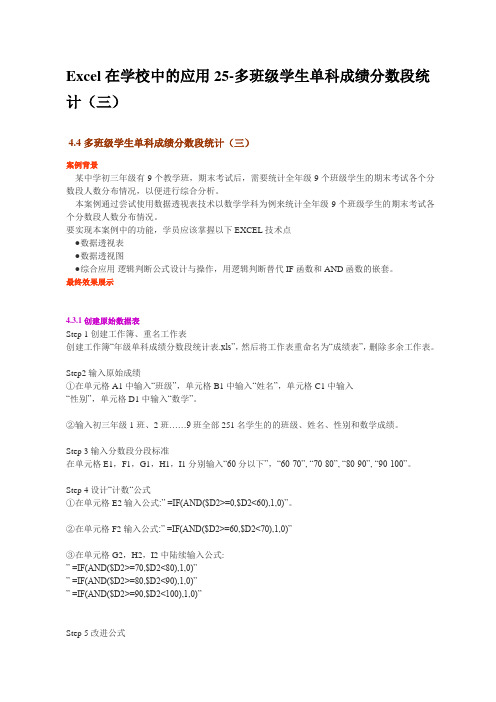
Excel在学校中的应用25-多班级学生单科成绩分数段统计(三)4.4多班级学生单科成绩分数段统计(三)案例背景某中学初三年级有9个教学班,期末考试后,需要统计全年级9个班级学生的期末考试各个分数段人数分布情况,以便进行综合分析。
本案例通过尝试使用数据透视表技术以数学学科为例来统计全年级9个班级学生的期末考试各个分数段人数分布情况。
要实现本案例中的功能,学员应该掌握以下EXCEL技术点●数据透视表●数据透视图●综合应用逻辑判断公式设计与操作,用逻辑判断替代 IF函数和AND函数的嵌套。
最终效果展示4.3.1创建原始数据表Step 1创建工作簿、重名工作表创建工作簿“年级单科成绩分数段统计表.xls”,然后将工作表重命名为“成绩表”,删除多余工作表。
Step2输入原始成绩①在单元格A1中输入“班级”,单元格B1中输入“姓名”,单元格C1中输入“性别”,单元格D1中输入“数学”。
②输入初三年级1班、2班……9班全部251名学生的的班级、姓名、性别和数学成绩。
Step 3输入分数段分段标准在单元格E1,F1,G1,H1,I1分别输入“60分以下”,“60-70”, “70-80”, “80-90”, “90-100”。
Step 4设计“计数“公式①在单元格E2输入公式:” =IF(AND($D2>=0,$D2<60),1,0)”。
②在单元格F2输入公式:” =IF(AND($D2>=60,$D2<70),1,0)”③在单元格G2,H2,I2中陆续输入公式:” =IF(AND($D2>=70,$D2<80),1,0)”” =IF(AND($D2>=80,$D2<90),1,0)”” =IF(AND($D2>=90,$D2<100),1,0)”Step 5改进公式①在单元格E3输入公式:” = ($D3>=0)*($D3<60)“②在单元格F3输入公式:” = ($D3>=60)*($D3<70)“③在单元格G3,H3,I3中陆续输入公式:” = ($D3>=70)*($D3<80)“” = ($D3>=80)*($D3<90)“” = ($D3>=90)*($D3<100)“Step6复制填充公式选中单元格区域E3:I3,双击I3右下角的填充柄即可完成第4行至最后一行的公式填充。
EXCEL学生成绩统计的常用函数公式
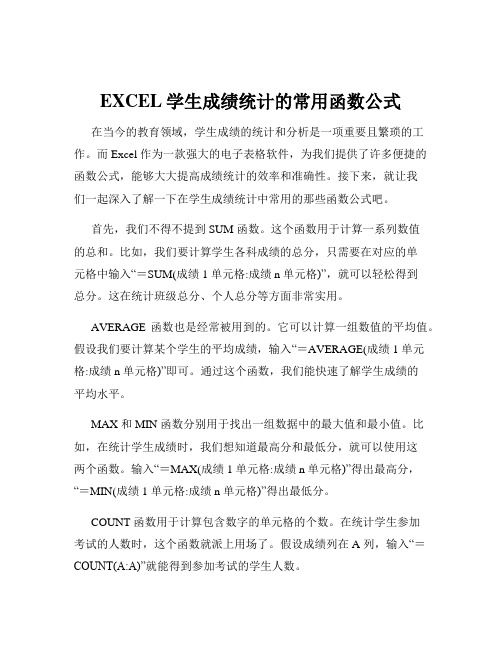
EXCEL学生成绩统计的常用函数公式在当今的教育领域,学生成绩的统计和分析是一项重要且繁琐的工作。
而 Excel 作为一款强大的电子表格软件,为我们提供了许多便捷的函数公式,能够大大提高成绩统计的效率和准确性。
接下来,就让我们一起深入了解一下在学生成绩统计中常用的那些函数公式吧。
首先,我们不得不提到 SUM 函数。
这个函数用于计算一系列数值的总和。
比如,我们要计算学生各科成绩的总分,只需要在对应的单元格中输入“=SUM(成绩 1 单元格:成绩 n 单元格)”,就可以轻松得到总分。
这在统计班级总分、个人总分等方面非常实用。
AVERAGE 函数也是经常被用到的。
它可以计算一组数值的平均值。
假设我们要计算某个学生的平均成绩,输入“=AVERAGE(成绩 1 单元格:成绩 n 单元格)”即可。
通过这个函数,我们能快速了解学生成绩的平均水平。
MAX 和 MIN 函数分别用于找出一组数据中的最大值和最小值。
比如,在统计学生成绩时,我们想知道最高分和最低分,就可以使用这两个函数。
输入“=MAX(成绩 1 单元格:成绩 n 单元格)”得出最高分,“=MIN(成绩 1 单元格:成绩 n 单元格)”得出最低分。
COUNT 函数用于计算包含数字的单元格的个数。
在统计学生参加考试的人数时,这个函数就派上用场了。
假设成绩列在 A 列,输入“=COUNT(A:A)”就能得到参加考试的学生人数。
COUNTIF 函数则更加灵活,它可以根据指定的条件计算满足条件的单元格数量。
例如,我们要统计成绩大于等于 60 分的学生人数,输入“=COUNTIF(成绩 1 单元格:成绩 n 单元格,">=60")”。
如果要统计成绩在 80 到 90 分之间的人数,输入“=COUNTIF(成绩 1 单元格:成绩 n 单元格,">=80") COUNTIF(成绩 1 单元格:成绩 n 单元格,">90")”。
RANK 函数可以对数据进行排名。
excel全年级学生成绩统计教程

excel全年级学生成绩统计教程一、引言excel是一款强大的电子表格软件,广泛应用于数据统计、分析、预测等领域。
本文将介绍如何使用excel进行全年级学生成绩统计,帮助教育工作者轻松完成繁琐的数据处理工作。
二、准备工作1.准备好所有学生的成绩数据,以excel表格的形式存储。
2.确保excel软件已安装并处于打开状态。
3.准备好相关的工具和模板,以便于数据统计。
三、教程步骤1.打开excel软件,新建一个空白工作簿,将所有学生的成绩数据录入到对应的单元格中。
2.按照科目分类,将所有成绩数据分为语文、数学、英语等几个部分,以便于统计和管理。
3.使用excel的排序功能,按照学生姓名或学号对成绩数据进行排序,以便于统计和管理。
4.统计各科目的平均分、最高分、最低分等基本数据,可以使用excel的求和、平均值、最大值、最小值等函数进行计算。
5.根据需要,可以进行总分、平均分等统计,可以使用sumproduct、vlookup等函数进行计算。
6.对统计结果进行图表化,使用excel的各种图表类型(如柱形图、折线图、饼图等)进行展示,以便于观察和分析数据。
7.对数据进行筛选和查找,可以使用excel的筛选和查找功能,快速找到需要的数据。
8.对数据进行格式化处理,如调整字体、颜色、大小、对齐方式等,使数据更加美观和易读。
9.将统计结果导出为Excel或其他格式的文件,以便于存档和分享。
四、案例分析假设我们有一个包含50个学生成绩数据的excel表格,需要统计各科目的平均分和总分。
我们可以按照以下步骤进行操作:1.录入成绩数据到excel表格中。
2.使用sumproduct函数计算各科目的总分。
3.使用sum函数计算所有科目的总分和平均分。
4.将统计结果导出为Excel文件,并进行图表化展示。
五、总结通过以上步骤和案例分析,我们可以熟练掌握excel在全年级学生成绩统计中的应用。
使用excel进行数据统计和分析,不仅可以提高工作效率,还可以使数据更加直观和易于理解。
excel汇总各科学生成绩

excel汇总各科学生成绩
要在Excel中汇总各科学生成绩,可以按照以下步骤进行操作:
1. 打开Excel,并创建一个新的工作表。
2. 在第一行输入科目名称,例如:数学、语文、英语等。
3. 在第二行开始,输入每个学生的成绩。
每个格子中输入一个学生的成绩。
4. 在每个科目的最后一行,使用函数求取各科目的平均成绩。
可以使用AVERAGE函数来实现。
例如,在数学的最后一行
输入= AVERAGE(数学成绩的范围),其中数学成绩的范围是
数学成绩所在的单元格范围。
5. 在每个学生的最后一列,使用函数求取每个学生的总成绩。
可以使用SUM函数来实现。
例如,在每个学生最后一列的最
后一行输入= SUM(各科成绩的范围),其中各科成绩的范围是
该学生的各科成绩所在的单元格范围。
6. 在最后一行,使用函数求取每个科目的平均成绩。
可以使用AVERAGE函数来实现。
例如,在每个科目的最后一行的最后一列输入= AVERAGE(该科目各学生成绩的范围),其中该科
目各学生成绩的范围是该科目所有成绩所在的单元格范围。
通过以上步骤,就可以在Excel中实现对各科学生成绩的汇总。
excel表格汇总各科学生成绩
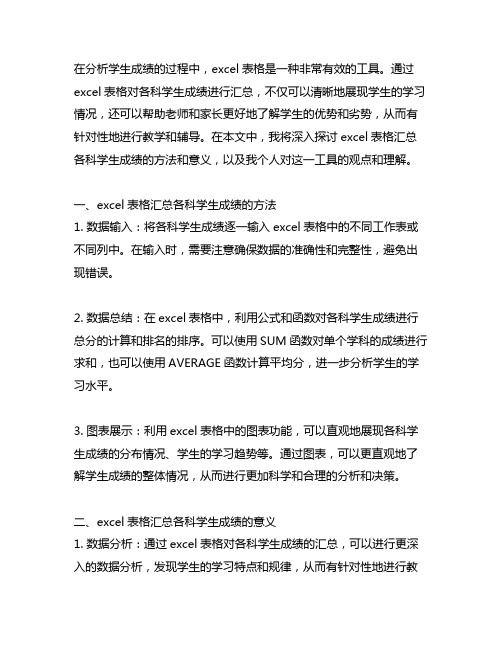
在分析学生成绩的过程中,excel表格是一种非常有效的工具。
通过excel表格对各科学生成绩进行汇总,不仅可以清晰地展现学生的学习情况,还可以帮助老师和家长更好地了解学生的优势和劣势,从而有针对性地进行教学和辅导。
在本文中,我将深入探讨excel表格汇总各科学生成绩的方法和意义,以及我个人对这一工具的观点和理解。
一、excel表格汇总各科学生成绩的方法1. 数据输入:将各科学生成绩逐一输入excel表格中的不同工作表或不同列中。
在输入时,需要注意确保数据的准确性和完整性,避免出现错误。
2. 数据总结:在excel表格中,利用公式和函数对各科学生成绩进行总分的计算和排名的排序。
可以使用SUM函数对单个学科的成绩进行求和,也可以使用AVERAGE函数计算平均分,进一步分析学生的学习水平。
3. 图表展示:利用excel表格中的图表功能,可以直观地展现各科学生成绩的分布情况、学生的学习趋势等。
通过图表,可以更直观地了解学生成绩的整体情况,从而进行更加科学和合理的分析和决策。
二、excel表格汇总各科学生成绩的意义1. 数据分析:通过excel表格对各科学生成绩的汇总,可以进行更深入的数据分析,发现学生的学习特点和规律,从而有针对性地进行教学和辅导。
2. 学生管理:在教育管理中,excel表格汇总各科学生成绩可以帮助学校更好地了解学生成绩的整体情况,及时发现问题并进行干预,提高教学质量和学生成绩。
3. 家长沟通:通过excel表格汇总各科学生成绩,老师可以更好地向家长们展现学生的学习情况,让家长们更加了解孩子的学习状态,促进家校合作,共同关注学生的成长。
三、个人观点和理解从我个人的角度来看,excel表格在汇总各科学生成绩方面具有极大的价值。
作为一种简单而强大的工具,excel表格不仅可以高效地进行数据输入和汇总,还可以通过图表展示等功能更直观地呈现数据,为我们提供更多的思考和决策依据。
excel表格还可以通过自定义公式和函数,进一步分析和挖掘数据,为我们提供更深入和全面的数据洞察力。
学生必学Excel在学生信息管理和成绩分析中的应用

学生必学Excel在学生信息管理和成绩分析中的应用Excel是一款强大的电子表格软件,它在学生信息管理和成绩分析中有着广泛的应用。
本文将介绍学生必学Excel在学生信息管理和成绩分析中的具体应用。
一、学生信息管理在学校中,学生信息的管理是一项重要而繁琐的任务。
Excel可以帮助学校轻松维护和管理学生信息。
1. 学生名单管理教师可以使用Excel来创建学生名单。
通过建立表格,教师可以输入学生姓名、学号、性别、出生日期等信息,并进行有效的排序和筛选操作。
这样,教师可以方便地找到特定学生的信息,加快信息查询的速度。
2. 学生成绩记录Excel的电子表格功能使得学生成绩记录更加方便和准确。
教师可以创建一张表格,将学生的各科成绩按照学期和科目进行记录。
通过使用Excel的自动求和和平均函数,教师可以轻松地计算出每个学生的总分和平均分,并进行等级划分。
3. 学生考勤管理学生的考勤管理也可以通过Excel来完成。
教师可以在Excel中创建一张表格,记录每位学生的出勤情况。
通过使用Excel的条件格式功能,可以将缺勤和迟到的学生用不同的颜色进行标注,方便教师进行管理和监督。
二、成绩分析Excel不仅可以帮助学校管理学生信息,还可以进行成绩的详细分析,为学校提供更多的决策依据。
1. 数据可视化教师可以使用Excel中的图表功能,将学生成绩进行可视化展示。
通过创建柱状图、折线图或饼图,教师可以直观地观察到学生在各科目上的表现情况以及整体班级的成绩分布情况。
2. 成绩排名通过使用Excel的排序功能,教师可以轻松地对学生成绩进行排名。
教师可以根据总分或者各科目的成绩来进行排序,了解学生的相对成绩水平,为后续的教学提供参考。
3. 成绩趋势分析教师可以使用Excel的趋势线功能,根据学生的历次成绩绘制趋势线图。
通过观察趋势线的走势,教师可以分析学生的学业发展情况,及时发现学生的成绩波动,并采取相应的措施进行干预和辅导。
三、小结Excel在学生信息管理和成绩分析中具有很高的实用性。
Excel公式和函数 典型案例—学生成绩统计
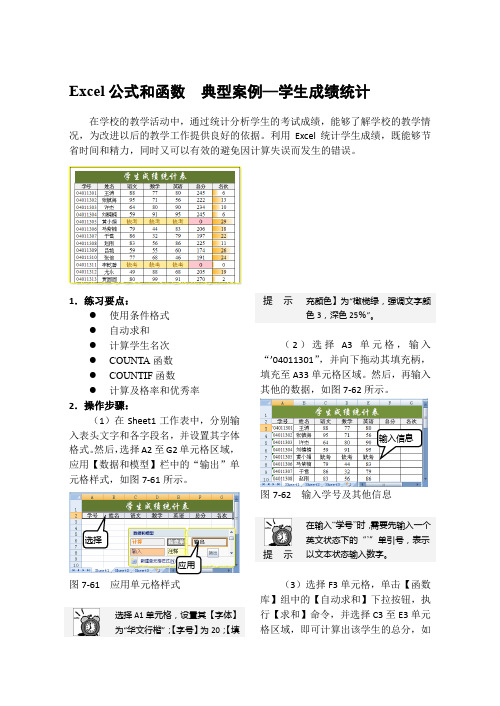
Excel公式和函数典型案例—学生成绩统计在学校的教学活动中,通过统计分析学生的考试成绩,能够了解学校的教学情况,为改进以后的教学工作提供良好的依据。
利用Excel统计学生成绩,既能够节省时间和精力,同时又可以有效的避免因计算失误而发生的错误。
1.练习要点:●使用条件格式●自动求和●计算学生名次●COUNTA函数●COUNTIF函数●计算及格率和优秀率2.操作步骤:(1)在Sheet1工作表中,分别输入表头文字和各字段名,并设置其字体格式。
然后,选择A2至G2单元格区域,应用【数据和模型】栏中的“输出”单元格样式,如图7-61所示。
图7-61 应用单元格样式选择A1单元格,设置其【字体】为“华文行楷”;【字号】为20;【填提示充颜色】为“橄榄绿,强调文字颜色3,深色25%”。
(2)选择A3单元格,输入“’04011301”,并向下拖动其填充柄,填充至A33单元格区域。
然后,再输入其他的数据,如图7-62所示。
图7-62 输入学号及其他信息提示在输入“学号”时,需要先输入一个英文状态下的“’”单引号,表示以文本状态输入数字。
(3)选择F3单元格,单击【函数库】组中的【自动求和】下拉按钮,执行【求和】命令,并选择C3至E3单元格区域,即可计算出该学生的总分,如选择应用输入信息图7-63所示。
图7-63 自动求和提 示向下拖动F3单元格的填充柄,将公式复制到F4至F33单元格区域中。
(4)选择G3单元格,并插入RANK 函数,在【函数参数】对话框中,设置参数Number 为F3;参数Ref 为F3:F33,如图7-64所示。
图7-64 计算学生名次 技 巧 另外,也可以选择G3单元格,在【编辑栏】中输入“=RANK(F3,F3:F33)”公式,并按Enter 键。
(5)选择G3单元格,将其公式修改为“=RANK(F3,$F$3:$F$33)”。
然后,向下拖动其填充柄,将该公式复制到G4至G33单元格区域,如图7-65所示。
sumif函数的使用
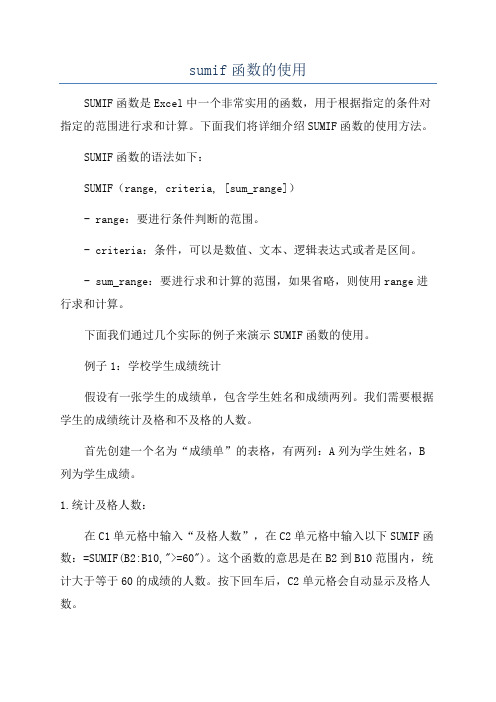
sumif函数的使用SUMIF函数是Excel中一个非常实用的函数,用于根据指定的条件对指定的范围进行求和计算。
下面我们将详细介绍SUMIF函数的使用方法。
SUMIF函数的语法如下:SUMIF(range, criteria, [sum_range])- range:要进行条件判断的范围。
- criteria:条件,可以是数值、文本、逻辑表达式或者是区间。
- sum_range:要进行求和计算的范围,如果省略,则使用range进行求和计算。
下面我们通过几个实际的例子来演示SUMIF函数的使用。
例子1:学校学生成绩统计假设有一张学生的成绩单,包含学生姓名和成绩两列。
我们需要根据学生的成绩统计及格和不及格的人数。
首先创建一个名为“成绩单”的表格,有两列:A列为学生姓名,B 列为学生成绩。
1.统计及格人数:在C1单元格中输入“及格人数”,在C2单元格中输入以下SUMIF函数:=SUMIF(B2:B10,">=60")。
这个函数的意思是在B2到B10范围内,统计大于等于60的成绩的人数。
按下回车后,C2单元格会自动显示及格人数。
2.统计不及格人数:在D1单元格中输入“不及格人数”,在D2单元格中输入以下SUMIF函数:=SUMIF(B2:B10,"<60")。
这个函数的意思是在B2到B10范围内,统计小于60的成绩的人数。
按下回车后,D2单元格会自动显示不及格人数。
例子2:根据条件求和假设有一张订单数据表格,包含订单日期、订单金额和客户名称三列。
我们需要根据客户名称统计每个客户的订单总金额。
首先创建一个名为“订单数据”的表格,有三列:A列为订单日期,B列为订单金额,C列为客户名称。
在E列中输入不同的客户名称,然后在F列中依次输入以下SUMIF函数:=SUMIF($C$2:$C$10,E2,$B$2:$B$10)。
这个函数的意思是在C2到C10范围内,如果与E2单元格中的客户名称相匹配,则在相应的B2到B10范围内进行求和计算。
利用EXCEL快速完成成绩分析与管理
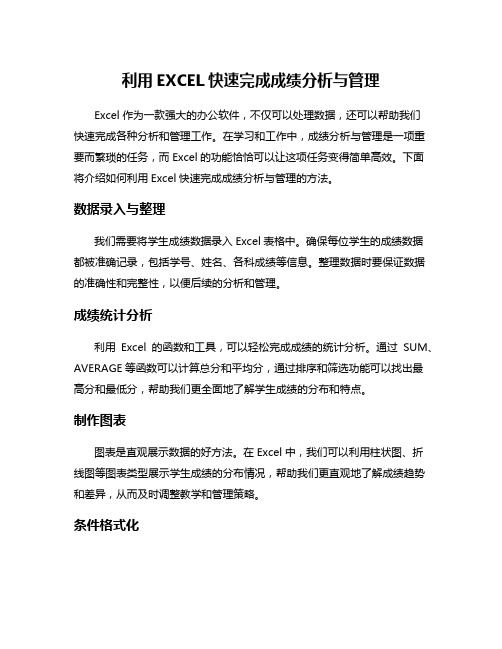
利用EXCEL快速完成成绩分析与管理Excel作为一款强大的办公软件,不仅可以处理数据,还可以帮助我们快速完成各种分析和管理工作。
在学习和工作中,成绩分析与管理是一项重要而繁琐的任务,而Excel的功能恰恰可以让这项任务变得简单高效。
下面将介绍如何利用Excel快速完成成绩分析与管理的方法。
数据录入与整理我们需要将学生成绩数据录入Excel表格中。
确保每位学生的成绩数据都被准确记录,包括学号、姓名、各科成绩等信息。
整理数据时要保证数据的准确性和完整性,以便后续的分析和管理。
成绩统计分析利用Excel的函数和工具,可以轻松完成成绩的统计分析。
通过SUM、AVERAGE等函数可以计算总分和平均分,通过排序和筛选功能可以找出最高分和最低分,帮助我们更全面地了解学生成绩的分布和特点。
制作图表图表是直观展示数据的好方法。
在Excel中,我们可以利用柱状图、折线图等图表类型展示学生成绩的分布情况,帮助我们更直观地了解成绩趋势和差异,从而及时调整教学和管理策略。
条件格式化通过条件格式化功能,我们可以根据成绩的高低自动添加颜色标记,使优秀、良好、及格和不及格的成绩一目了然。
这种视觉化的管理方式可以帮助我们更快速地发现问题和进行针对性的干预。
制定成绩管理策略根据成绩分析的结果,我们可以制定相应的成绩管理策略。
通过在Excel中建立数据透视表,我们可以更深入地分析学生成绩的变化趋势和影响因素,为学生成绩的提升提供有效的支持和指导。
利用Excel进行成绩分析与管理,可以让我们更高效地处理大量数据,更准确地把握学生成绩的情况,为学校教学和管理工作提供有力的支持。
不断熟练运用Excel的各种功能和技巧,将帮助我们更好地应对各种挑战,提升工作效率和管理水平。
Excel作为一款强大的数据处理工具,不仅可以帮助我们完成成绩分析与管理,还可以在各个领域发挥重要作用。
熟练掌握Excel的使用技巧,将为我们的工作带来更多便利和效益。
excel1分钟学生成绩统计

excel1分钟学生成绩统计Excel是一款功能强大的电子表格软件,广泛应用于各个领域。
在学校教育中,Excel也是一项非常实用的工具,可以用来进行学生成绩统计。
下面,我将介绍如何利用Excel在1分钟内完成学生成绩统计。
首先,我们需要准备好学生成绩的数据。
假设我们有一份学生的成绩单,包括学生的姓名、语文成绩、数学成绩和英语成绩。
我们可以将这些数据输入到Excel的不同列中,确保每个学生的数据都在同一行。
接下来,我们可以利用Excel的函数来进行学生成绩的统计。
首先,我们可以使用“SUM”函数来计算每个学生的总成绩。
在Excel的一个空白单元格中,输入“=SUM(”并选择语文成绩、数学成绩和英语成绩所在的单元格范围,然后按下回车键即可得到每个学生的总成绩。
接着,我们可以使用“AVERAGE”函数来计算每个学生的平均成绩。
在Excel的另一个空白单元格中,输入“=AVERAGE(”并选择语文成绩、数学成绩和英语成绩所在的单元格范围,然后按下回车键即可得到每个学生的平均成绩。
除了计算每个学生的总成绩和平均成绩,我们还可以使用Excel的其他函数来进行更详细的统计。
例如,我们可以使用“MAX”函数来找出每个科目的最高分,使用“MIN”函数来找出每个科目的最低分,使用“COUNT”函数来计算每个科目的及格人数等等。
此外,Excel还提供了图表功能,可以将学生成绩以图表的形式展示出来,更加直观地呈现数据。
我们可以选择学生的姓名作为横坐标,成绩作为纵坐标,然后在Excel的菜单栏中选择“插入”-“图表”,选择合适的图表类型,即可生成学生成绩的图表。
最后,我们可以对学生成绩进行排序和筛选。
在Excel的菜单栏中选择“数据”-“排序和筛选”,可以按照学生的总成绩或平均成绩进行升序或降序排序,也可以根据条件筛选出符合要求的学生。
通过以上简单的步骤,我们就可以在1分钟内利用Excel完成学生成绩的统计工作。
Excel的强大功能和简便操作使得学生成绩统计变得更加高效和准确。
Excel表格在统计学生成绩中的应用

Excel表格在统计学生成绩中的应用excel函数在学生成绩统计中的应用Excel俗称电子表格,是集表格、计算和数据库为一身的优秀软件,其数据处理的核心是函数和数据库,本文仅介绍用Excel2KX进行成绩统计和一些日常统计的函数。
一.考试成绩的统计(一)对班学生成绩的总体评估统计1.假设E4:E53单元格存放某班学生的语文考试成绩,若要计算该科的总分、人平分、及格人数、及格率、优秀人数、优秀率、最高(低)分、分段统计等。
(1)参考人数统计:若要将参考人数放在E54单元格中,只需选定该单元格并插入“计数函数”:“COUNT”并选定要计数的单元格区间E4:E53或(输入)公式:“=COUNT(E4:E53)” 回车即可;(2)学科总分的统计:若要将该科的总分存放在E55单元格中,只需选定该单元格并插入“求和函数”:“SUM”并选定要计数的单元格区间E4:E53或(输入)公式:“= SUM (E4:E53)”回车后即可计算出该科总分(注:在E55单元格只显示计算结果。
如要修改该公式,只需选定该单元格,在编辑栏内即可修改)。
(3)学科平均分的统计:若要将该科人平分存放在E56单元格中,选定该单元格插入平均值函数“AVERAGE”并选定求值区间“E4:E53”或输入公式:“=AVERAGE(E4:E53)”,回车后即可计算出人平分(注:数组或单元格引用中的文字、逻辑值或空白单元格将被忽略,但单元格中的“0”则参与运算)。
(3)学科及格人数统计:若要将该科的及格人数存放在E57单元格中,选定该单元格插入计算某个区域内满足指定条件的单元格数目函数的条件函数:“COUNTIF”,插入函数的方法是单击“插入”菜单中的“插入函数(F)…”命令,弹出一个“插入函数”对话框,在其中的“选择函数”下的列表框中选定选定“COUNTIF”函数,单击“确定”,弹出一个“函数参数”指定对话框,在其中的“Range”右边矫形框中输入统计的区间E4:E53或(单击矫形框右端的压缩图标,再在工作表中选择统计区间E4:E53,再单击“函数参数”压缩框中右端的扩展图标,返回扩展的“函数参数”对话框中),再单击对话框中的“Criteria”右边的矩形框,并键入及格条件:“>=60”,最后单击“确定”即可;也可以手动编辑输入公式及条件:“=COUNTI F(E4:E53,″>=60″)”回车,即可计算出该科的及格人数(空白单元格、文字、逻辑值、错误值均被忽略)。
excel 动态成绩统计表

excel 动态成绩统计表的制作方法如下:1.打开Excel并创建工作表:1.打开Microsoft Excel应用程序。
2.创建一个新的工作簿或打开现有的工作簿。
2.设置表格框架:1.在第一行中,输入表的标题,如“学生成绩统计”。
2.在第二行,列出您的列标题,如“学生姓名”、“课程名称”、“成绩”等。
3.输入数据:1.在第三行及以下,输入学生的姓名、课程名称和对应的成绩。
4.使用公式进行动态统计:1.对于每个需要统计的项(例如平均分、最高分、最低分等),在相应的单元格中使用Excel公式。
例如:1.平均分:使用=A VERAGE(范围)公式。
例如,如果您要计算B列的平均分,则输入=A VERAGE(B:B)。
2.最高分:使用=MAX(范围)公式。
例如,要查找C列的最高分,输入=MAX(C:C)。
3.最低分:使用=MIN(范围)公式。
例如,要查找D列的最低分,输入=MIN(D:D)。
5.创建图表:1.选择您想要可视化的数据范围。
2.点击“插入”选项卡,选择“图表”并选择适合您数据的图表类型(例如柱形图、线形图等)。
6.保护工作表:1.如果您不希望其他用户更改已填写的数据或计算结果,您可以保护工作表。
选择“审阅”选项卡,然后选择“保护工作表”。
7.保存工作簿:1.在完成所有操作后,别忘了保存您的工作簿。
点击“文件”>“保存”,并确保您保存在合适的位置。
8.共享工作簿(如果需要):•如果您与其他人合作,或希望将工作簿共享给他人,可以选择“文件”>“共享”来与其他人共享工作簿或通过电子邮件发送工作簿。
9.自定义和美化表格:•根据需要自定义表格格式,例如更改字体、颜色和边框样式等。
10.定期更新数据:•如果学生的成绩或其他信息发生变化,请随时更新Excel工作簿以保持数据最新。
学生成绩统计表常用公式

学生成绩统计表常用公式统计成绩常用的Excel函数公式,让分数统计分析变得不再麻烦,可以直接套用哟!当然也可以用于公司销售业绩统计分析。
一、计算总分计算总分也就是对每一名学生的三科分数进行求和,以前讲过Alt+=键可以快速求和,今天要分享的是求和公式。
在H2单元格输入公式:=SUM(E2:G2),再双击填充公式完成总分计算。
二、计算平均分计算每科成绩的平均分,在E12单元格输入公式:=AVERAGE(E2:E11),再向右拖动填充公式,完成其他两科成绩平均分计算。
三、找出最高分找出每科成绩的最高分,在E13单元格输入公式:=MAX(E2:E11),再向右拖动填充公式,各科成绩最高分就找出来了。
四、找出最低分找出每科成绩的最低分,在E14单元格输入公式:=MIN(E2:E11),再向右拖动填充公式,各科成绩最低分就找出来了。
五、成绩排名次根据总分对成绩进行排名次,在I2单元格输入公式:=RANK(H2,$H$2:$H$11),再双击填充公式即可得出名次。
六、成绩变等级现在很多学校不再公布考试分数,而是以A、B、C等级显示。
比如把语文成绩变成等级。
90分及以上为A级,80-90分为B级,80分以下为C级。
在J2单元格输入公式:=IFS(E2>=90,"A", E2>=80,"B",E2<80,"C"),再双击填充公式,语文成绩的等级就生成了。
七、各分数段人数统计我们要统计各分数段的人数,比如统计语文60分及以下,61-70分,71-80分,81-90分,90分以上,各分数段有多少人。
选中结果区域K2:K6单元格区域,输入公式:=FREQUENCY(E2:E11,{60;70;80;90}),输入完成后按Ctrl+Shift+回车键确认公式,人数就统计出来了。
注意:这个公式的输入和上面的有区别,记住:先选中,再输入公式,最后三键确认公式,八、计算及格率计算语文成绩的及格率,在K1单元格输入公式:=COUNTIF(E2:E11,">=60")/COUNT(E2:E11),即可得出结果九、计算优秀率计算语文成绩的优秀率,80分及以上为优秀。
Excel 进行学生成绩统计分析

Excel 进行学生成绩统计分析处理学生成绩时所分析的项目包括参考班级,参考人数、平均分,及格人数、及格率、优秀人数、优秀率,最高分、最低分以及各分数段所占的人数:600分以上人数、500~599 分人数、400~499 人数、300~399 人数、300 分以下人数。
这个统计比较复杂,且工作量大,如果用人工计算,不但效率低,且出错机率大,而用EXCEL函数可以很好解决这个问题。
新建空白Excel工作簿,将自动建立的Sheet1、Sheet2、Sheet3工作表重命名为成绩表、分析表、分数段统计表。
其中各科考试成绩表用于输入各科成绩。
(一)设计各科成绩表在各科考试成绩表第一行中输入分析名称,如“** 中学2007~2008 学年度第一学期高一月考成绩表”,在第二行从A1单元格开始顺序输入记录字段名:考号、姓名、班级、语文、数学、英语、物理、化学等。
假设全级学生有674 人,10个班,所以从第3行到第676 行用来输入所有学生各科的成绩。
1. 求总分:主要用SUM函数,其语法格式为SUM(Ref),此处Ref为参与计算的单元格区域。
例如:SUM(B2:E2)是表示求B2、C2、D2、E2四个单元格内数字的和。
另外还用到SUMIF函数,语法格式为SUMIF(Range,Criteria,Sum_range),其功能是根据指定条件对若干单元格求和,参数Range表示引用,用于条件判断的单元格区域。
Criteria表示数字、表达式或文本,指出哪些单元格符合被相加求和的条件。
Sum_range表示引用,需要求和的实际单元格。
注意:Criteria如果是文本,那么引号应该是半角的,而不是全角的,否则会出错!在O3单元格中输入=sum(F3:N3),便可求出第一个同学韩威的总分,然后选中O3单元格,当右下角出现小”+”字图标时时使用拖拉大法往下自动填充,或左键双击即可.2.排名次:Microsoft Excel中用RANK函数求名次(排序),它的语法为:RANK(Number,Ref,Order) 返回一个数字在数字列表中的排位。
学生成绩表excel模板
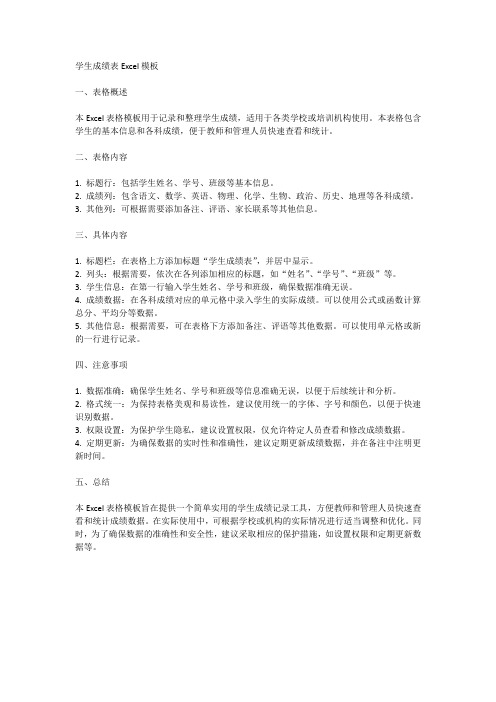
学生成绩表Excel模板一、表格概述本Excel表格模板用于记录和整理学生成绩,适用于各类学校或培训机构使用。
本表格包含学生的基本信息和各科成绩,便于教师和管理人员快速查看和统计。
二、表格内容1. 标题行:包括学生姓名、学号、班级等基本信息。
2. 成绩列:包含语文、数学、英语、物理、化学、生物、政治、历史、地理等各科成绩。
3. 其他列:可根据需要添加备注、评语、家长联系等其他信息。
三、具体内容1. 标题栏:在表格上方添加标题“学生成绩表”,并居中显示。
2. 列头:根据需要,依次在各列添加相应的标题,如“姓名”、“学号”、“班级”等。
3. 学生信息:在第一行输入学生姓名、学号和班级,确保数据准确无误。
4. 成绩数据:在各科成绩对应的单元格中录入学生的实际成绩。
可以使用公式或函数计算总分、平均分等数据。
5. 其他信息:根据需要,可在表格下方添加备注、评语等其他数据。
可以使用单元格或新的一行进行记录。
四、注意事项1. 数据准确:确保学生姓名、学号和班级等信息准确无误,以便于后续统计和分析。
2. 格式统一:为保持表格美观和易读性,建议使用统一的字体、字号和颜色,以便于快速识别数据。
3. 权限设置:为保护学生隐私,建议设置权限,仅允许特定人员查看和修改成绩数据。
4. 定期更新:为确保数据的实时性和准确性,建议定期更新成绩数据,并在备注中注明更新时间。
五、总结本Excel表格模板旨在提供一个简单实用的学生成绩记录工具,方便教师和管理人员快速查看和统计成绩数据。
在实际使用中,可根据学校或机构的实际情况进行适当调整和优化。
同时,为了确保数据的准确性和安全性,建议采取相应的保护措施,如设置权限和定期更新数据等。
excel学生成绩统计表格

excel学生成绩统计表格
Excel是一种强大的电子表格软件,可以用来创建和管理学生成绩统计表格。
以下是一些步骤来创建一个学生成绩统计表格:
1. 打开Excel并创建一个新的工作表。
2. 在第一行输入表头,包括学生姓名、学号、科目等信息。
每个表头应该占据一个单元格。
3. 在第一列输入学生的姓名和学号信息。
每个学生的信息应该占据一行。
4. 在相应的单元格中输入学生在每个科目中的成绩。
5. 可以使用Excel提供的函数来进行计算,例如计算每个学生的总分、平均分等。
可以使用SUM函数计算总分,使用AVERAGE函数计算平均分。
6. 可以使用条件格式设置来对成绩进行格式化和标记。
例如,可以将高于平均分的成绩标记为绿色,低于平均分的成绩标记为红色。
7. 可以使用排序和筛选功能来对表格进行排序和筛选,以便查找某个科目或某个学生的成绩排名。
8. 可以使用图表功能将数据可视化,例如创建柱状图或折线图来展示学生的成绩分布情况。
9. 在完成表格后,可以保存为Excel文件,以便以后继续编辑或分享给他人。
这些是创建学生成绩统计表格的基本步骤,你可以根据实际需求进行调整和扩展。
希望对你有帮助!。
- 1、下载文档前请自行甄别文档内容的完整性,平台不提供额外的编辑、内容补充、找答案等附加服务。
- 2、"仅部分预览"的文档,不可在线预览部分如存在完整性等问题,可反馈申请退款(可完整预览的文档不适用该条件!)。
- 3、如文档侵犯您的权益,请联系客服反馈,我们会尽快为您处理(人工客服工作时间:9:00-18:30)。
统计学生成绩,计算综合指数。
举例:
数据表——
A B C
编号姓名成绩
001 张三92
002 李四80
003 赵丰85
004 王二95
005 钱宽75
006 郑东55
参考人数
优秀人数
优秀率
公式编辑——
C8单元格中输入公式
=COUNTA(C2:C7)——计算“参考人数”;
C9中单元格中输入公式
=COUNTIF(C2:C7,">=85")——计算“优秀人数”,设计85及其以上为“优秀”;
C10单元格中输入公式
=C9/C8——计算“优秀率”,单元格设置为"百分比"格式,自动保留2位小数;
明白吗?
其实,可以把上述三个步骤综合成一个直接计算“优秀率”的公式
=COUNTIF(C2:C7)/COUNTA(C2:C7)
关于函数COUNTIF、COUNTA,请参考在使用函数时的函数帮助。
EXCEL是大家所熟知的工具软件,在处理数据方面有着强大的功能,因此本文就如何应用EXCEL来轻松处理学生成绩作一简单介绍。
启动EXCEL,录入学生的考试成绩。
后边的总分、平均分等通过下边介绍的函数来取得。
一、总分:在H2单元格处输入公式“=SUM(C2:I2)”,然后拖动填充柄向下填充,便得到了每人的总分。
选中第I列,用鼠标右键单击,从弹出的快捷菜单中选”设置单元格格式”,在数字标签中选中”数值”,小数位数设置为1位。
三、名次:在J2单元格处输入公式“=RANK(H2,H$2:H$11)”,然后拖动填充柄向下填充,即可得到每人在班中的名次。
四、百分比排位:此PERCENTRANK函数可用于查看特定数据在数据集中所处的位置。
此函数的结果更能反映出一个学生的成绩在一个特定范围内的位置。
例如只是从名次上看可能只相差一名,但实际两个成绩相差多少很难判断,用百分比排位就可以反映出具体情况。
在K2单元格处输入公式“=PERCENTRANK (H$2:H$11,H2)*100”,然后拖动填充柄向下填充,即可得到每人在班中的百分比排位。
五、计数:“=COUNT(B2:B11)” 统计出应考人数,用“=COUNTA(C2:C11)”统计出实考人数,用“=COUNTIF(C2:C11,“>=70”)”统计出大于等于70分以上的人数。
六、标准差:标准差是反映原始成绩离散程度的一个量,具体公式是:“=STDEV(C2:C11)”。
标准差越大说明成绩的离散程度越大。
七、标准分:标准分是一种以标准差为单位的相对量。
它以整体的平均水平作为比较的基准,标准分为正,表示个体成绩高于平均水平,且数值越大,表示成绩越好;负值则表示个体水平低于平均水平。
公式:(具体得分-平均分)/ 标准差=标准分。
其区间一般在”+3到—3”之间。
用原始分对不同的学科的教学成绩无法进行比较。
如某次考试中,某生语文成绩70分,数学成绩80分,能不能说该生的语文不如数学学得好呢?显然不能。
因为很可能该生所在班级语文均分低于70,数学均分高于80,这样该生语文在全率平均线以上,数学在平均线以下,说明他的语文比数学好。
这个问题用标准分一衡量,就十分清楚了。
但标准分有时家长看不懂,因此我们可以用标准分乘于16.67,再加50。
可以得到一个相对的百分参照值,家长就容易理解了。
八、最大值:MAX(C2:C11)
九、最小值:MIN(C2:C11)
十、优秀率:ROUND(COUNTIF(C2:C11,“>=80”)/COUNT(C2:C11)*100,2)
十一、及格率:ROUND(COUNTIF(C2:C11,“>=60”)/COUNT(C2:C11)*100,2)
十二、分数段:COUNTIF (c2:c11,“>=90”),统计出90分以上的人数。
COUNTIF (c2:c11,“>=60”)- COUNTIF (c2:c11,“>=70”),统计出60分到70分之间的人数。
依次类推统计出其它分数段的人数。
十三、低分率:是指学科40分以下人数与总人数的比值。
输入公式“=COUNTIF(C2:C11,“<=40”)/COUNT(C2:C11)*100”,
十四、高分率:是指学科95分以上人数与总人数的比值,输入公式“=(COUNTIF(C2:C11,”>=95”)/COUNT(C2:C11))*100”,
十五、综合指数:这里引进一个综合指数的概念,平时我们常用平均分来考察一个班级的学科发展情况,但总不够全面,因此这里从高分率、低分率、及格率、平均分四个指标组成一个综合指数,来判断总体情况。
具体公式为为z=[(1+高分率-低分率)/2+及格率+平均分/该科总分]/3。
当然其中的高分率与低分率的标准可以根据考试的实际情况另定。
十六、中位值:MEDIAN(c2:c11),中位置反映的是一批数组的重心位置。
如中位置高、平均分低说明该分数段高分多一点,但由于个别学生较差,而把平均分拉下了。
从某种意义上说,它更能客观的反映一个班级的平均水平。
但由于计算复杂,因此平时大家都习惯于用平均数。
现在可以利用Excel中的函数,一样可以轻松的得到相应的数值。
十七、相关系数:CORREL(c2:c11,d2:d11),相关系数是表明两个变量之间相关方向和密切程度的指标。
它的取值范围在+1和-1之间,一般用小数形式表示。
相关系数的正负号表示相关方向,正值表示正相关,负值表示负相关。
其绝对值越接近1,表示相互程度越高,其绝对值越接近0,表示相关程度越弱。
以上公式就是判断数学成绩和英语成绩的相关性。
本例得”-0.56”,只是说明本例中学生的数学成绩的好坏与英语成绩的好坏相关不大,另外因为是负相关,说明有些学生数学好而英语却不好。
反之数学不好的,英语却很好。
十八、等第:IF(C5>90,”优”,IF(C5>79,”良”, IF(C5>69,”中”,IF(C5>59,”及格”,”不及格”)))),以上公式求的每个学生数学成绩的等第。
十九、条件求和:SUMIF(c1:c11,”>60”) ,大于60分以上成绩的总和。
二十、条件求平均数:A VERAGEIF(c1:c11,”>60”) ,大于60分以上成绩的平均数。
以上的具有公式的单元格会随着原始数据的变动而变动。
为了以后的考试中不再重复上述繁琐的工作,最好把上述工作表另存为一个模板。
于是我把上述工作表复制一份到另一工作簿中,然后删掉所有学生的单科成绩(即表中C2:E11部分),执行”文件”菜单中的”另存为”
命令,在”保存类型”下拉列表框中选”模板(*.xlt)”,把它保存为一个模板文件,这下可以一劳永逸了。
另外我们为了保存每次的考试统计情况,我们可以复制原始表,然后插入新表,然后选择”编辑”菜单中的”选择性粘贴”,在弹出的对话框中选择”数值”,这样所有的公式都变成了数字。
这样可以把每次的数据集合在一起,进行纵向的分析比较,来观察学生和学科的发展情况。
